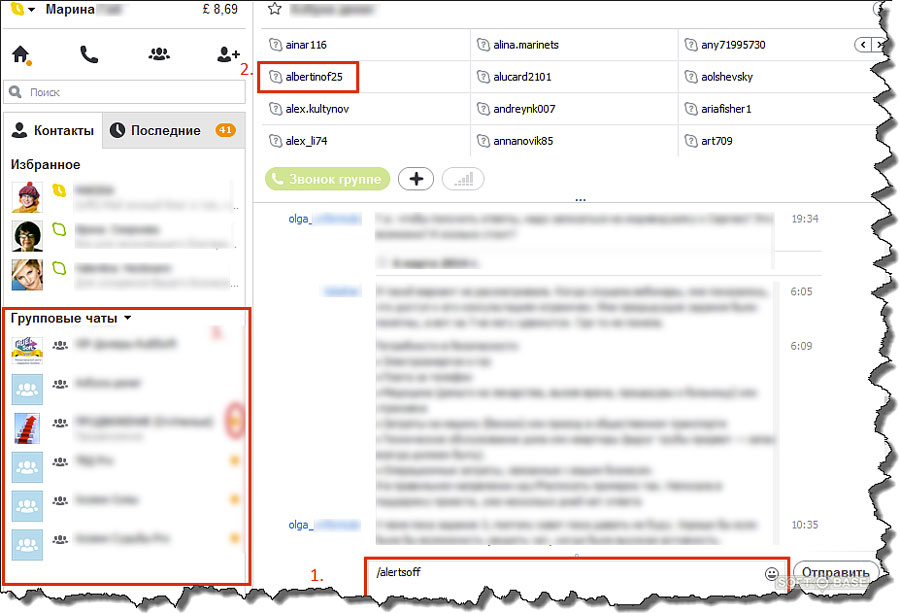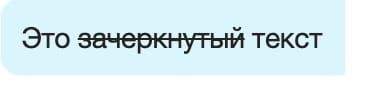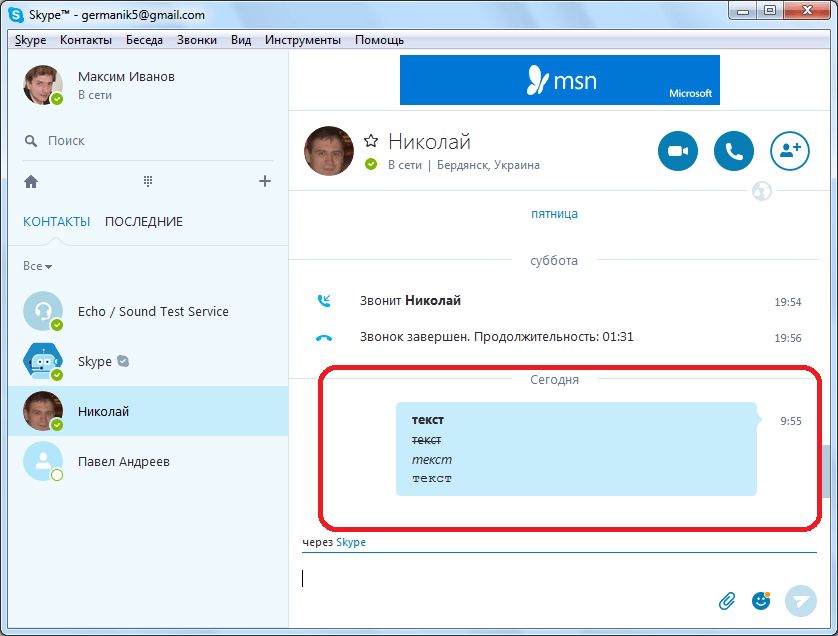Моноширинный текст в Skype
Как это сделать?
Моноширинный или непропорциональный текст отличается от обычного тем, что все знаки имеют одинаковую ширину. Для использования такого варианта шрифта надо перед текстом поместить два восклицательных знака, а потом поставить после них пробел.
Когда это может быть полезно в Skype?
Это может помочь, если вы хотите показать в окне чата строку своего кода, чтобы коллега или друзья могли обсудить ее. В таком варианте выделяющийся моноширинный текст окажется уместным.
Пример:
Допустим, вы хотите рассказать о пути к папке рабочего стола пользователя. Вот как вы можете написать это в чате Skype:
!! C:\Users\Имя пользователя\Desktop
Вы увидите нужный результат:
![]()
Дополнительные смайлики
С помощью команд можно порадовать собеседника необычными смайликами. Это скрытые возможности Скайпа. Далеко не все пользователи о них знают.
- (bug) – показывает жука, может использоваться как «вирус»;
- (headbang) — выводит анимацию «биться головой об стену»;
- (wfh) – означает «работаю дома»;
- (smoking) — отображает смайл со значением «покурим»;
- (sheep) – покажет овцу;
- (swear) – выведет на экран «ругающийся» смайлик;
- (poolparty) — покажет человека с уткой.
На этом список не заканчивается. Разработчики предлагают также множество других вариантов. Например, это миниатюры флагов разных стран. Для этого пишут: (flag:00). Вместо 00 ставят страну, флаг которой интересует. К примеру, для России это будет ru, для Украины – ua и т. д.
Обычные смайлы, которые можно открыть, нажав на кнопку рядом с полем для ввода сообщения, вводятся также словами. Вместо них участник чата увидит уже картинку.
Как видно, главный принцип ввода кода: слова ставят в круглые скобки с обеих сторон.
Snap Camera: как использовать фильтры в Skype
С приложением Snap Camera вы сможете прямо на компьютере использовать популярные фильтры из мессенджера Snapchat.
Скачать Snap Camera для Windows и Mac
На вашем ПК программа создает виртуальную камеру, которую можно выбрать вместо обычной веб-камеры в настройках видеочата. В Skype это работает следующим образом:
- Сначала подключите свою веб-камеру и откройте Snap Camera. Программа должна распознавать вашу вебку. Если нет, то найдите в правом верхнем углу изображения значок шестеренки, зайдите в настройки и выберите нужную камеру там.
- Теперь вы можете протестировать и применить различные фильтры. С помощью функции поиска их удобно сможете фильтровать по ключевым словам.
- Откройте Skype. Если вы начнете видеоконференцию или присоединитесь к собранию, виртуальная камера, созданная Snap Camera, будет автоматически обнаружена и подключится к чату. Если этого не произойдет, вы также можете выбрать нужную камеру в настройках Скайпа в разделе «Звук и Видео».
Теперь можно параллельно менять фильтры в Snap Camera. Настройки будут переданы и в Skype.
Скрытые — секретные смайлы skype
О, этих в интернете гуляет огромное количество. Как приличные, так и пошлые, как милые, так и смешные – всех не перечислить. Поэтому ниже представлена подборка самых актуальных и забавных.
- (vampire) или же «Вампир». Интересное бледное лицо с гигантскими клыками;
- (ladyvamp) или же «Ведьма». Подружка джентльмена сверху, гордо демонстрирующая свои опасные клыки;
- (explosion) или «Взрыв», но не мозга. Представлена взрывающаяся бомбочка;
- (s+) или же «Давайте встретимся». Календарь, намекающий на скорое свидание.
Как найти полную таблицу написано выше.
Смайлики для скайпа — все коды
И вновь, к сожалению, перечислить все просто невозможно – их катастрофически много. Но зато мы можем выбрать для вас самые забавные.
Попробуйте вот что:
- (disgust) или же «Отвращение». Надменная девушка из диснеевского мультика готова показать свою нелюбовь к этому миру;
- (fistbump) или же «Хорошая работа». Предложите вашему собеседнику «кулачки»;
- (polarbear) или же «Полярный мишка». Милое животное с детьми на руках оглядывается по сторонам;
- (hysterical) или «Бьюсь в истерике». Рожица с закатывающимися глазами;
- (hedgehog) или «Кувыркающийся ежик»;
- (ghost) или «Привидение». Образ подходит и для изображения духа, ведь, набрав (spirit), получить смешное изображение у вас не получится;
- (ring) – «Будильник». Изображает подобие часов без стрелок, цифр. Правда, они не издают звук;
- флаги. Просто наберите код (flag:*сокращенное название интересующей страны*).
И их еще миллионы. Покопавшись в интернете, можно найти и смайлик рыбалка, и смайлик снег, и еще много всякого.
Запрещенные смайлы в скайпе
А вот запрещенных смайлов просто не существует. Скайп обладает гибкой политикой, поэтому он разрешает своим пользователям все и даже немного больше. Многие смайлы балансируют на грани приличия, но их все еще можно использовать.
Смайлы обезьянка и cwl в skype
Monkey или же «Обезьяна» изображает довольную жизнью мартышку. Она широко улыбается, демонстрируя всему миру свой победный танец, доминирующий над остальными.
(Cwl) или же «Плачу от смеха» отображает крайнюю степень забавной шутки, когда от безудержного веселья на глазах выступают слезы.
Смайлики застрелиться и «жопа» в скайпе
К сожалению, смайл под названием «застрелиться» был просто удален по неведомым причинам, причем еще давно. Так что найти его вы уже не сможете. Но ранее он был известен под кодом (fubar).
Смайл (mooning) или же «Попа» изображает человека, демонстрирующего всем свой зад и при этом зло ругающегося. Немного покопавшись в интернете, можно найти еще несколько его вариаций.
Joy и sarcastic смайлы для skype
Joy или же «Радость» изображает человечка из того же, упомянутого выше мультика, широко улыбающегося.
Sarcastic или же «Саркастичный» всем своим видом выражает чистый сарказм и пренебрежение к собеседнику, прикрыв глаза.
Bhangra и курящий смайлы в скайп
Bbhangra или же «Бхангра» изображает собой танцующего индийского мужчину. Одетый в чалму, он выписывает невиданные фортели и прыгает через себя.
Ci или же «Курю» − это презрительный человек, который курит и смотрит на всех свысока.
Теперь, по традиции, поговорим о вопросах.
Hidden Skype Emoticons
Sometimes, a picture is worth a thousand words. That’s why Skype emoticons are so popular. The common emoticons list can be accessed by clicking on the smiley at the top of the compose message box. Almost every new software version brings some new pieces to the set. However, there are some emoticons which Skype developers will hardly ever make visible on the palette, because they refer to bad language or habits, some seasonal notions or just duplicate already visible smileys.
To generate hidden emoticons, you just have to know and type the corresponding keyboard shortcuts in the brakets. Here are some of them published on the official Skype website:
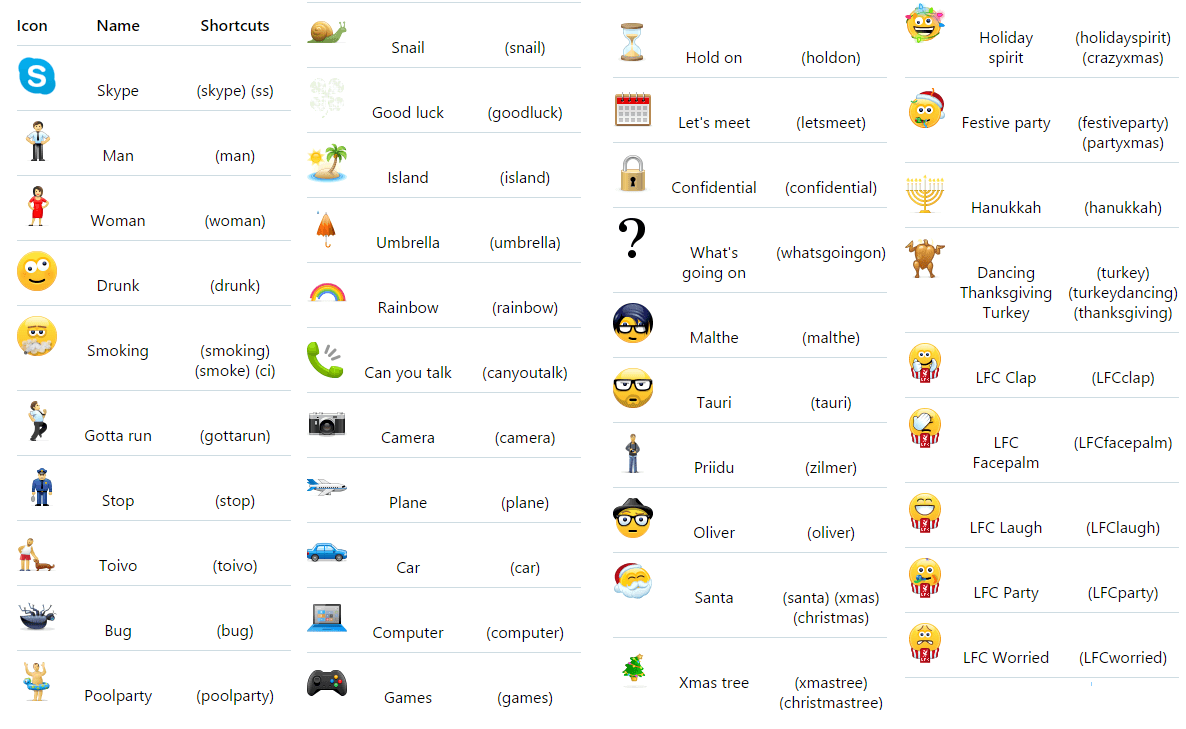
SEE ALSO: Funny Emoji Texts & Alphabet for Emotional Users
Here are others which still exist but not declared anywhere officially:

Try also the following shortcuts: (bandit), (heidy), (headbang), (rock), (lalala), (tumbleweed), (wfh) and you’ll see these emoticons:

Зачеркнутый текст в Skype
Как это сделать?
Опция работает путем добавления тильды ~ до и после текста.
Когда это может быть полезно в Skype?
Такое форматирование выглядит перечеркнутым горизонтальной линией словом. Это показывает и выделяет его ошибочность. Люди используют такой прием, чтобы явно продемонстрировать ошибку, которую не стоит повторять. Например, редактор может информировать своих авторов не писать слово в определенной форме, так как она неверна. В таком случае отлично подойдет опция с зачеркиванием в Skype.
Пример:
Попробуйте написать Слово почеркнутое подчеркнутое с помощью тильд
Слово ~почеркнутое~ подчеркнутое
Вы увидите как раз то, что и требовалось.
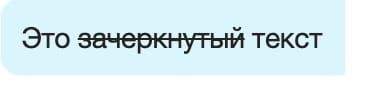
Популярные команды
С 2016 года сервис Скайпа перешёл полностью на облачный формат системы. Архитектура P2P больше не поддерживается. Вместе с этим нововведением появились также и новые команды, которые P2P просто не давала возможность осуществить.
- /help. Система выдаст вам полный список кодов, которые могут быть использованы в Скайпе.
- /add логин(ы). Вместо слова «логин» вписывают никнеймы пользователей, которых необходимо добавить в чат. Если пользователей несколько, они перечисляются без разделительных знаков (ставим только пробел между ними).
- /alertson текст. Эта команда позволяет включить уведомления о сообщениях, в которых находится тот или иной текст. Это может быть даже простое слово. Пример: /alertson Москва. Программа будет вас оповещать, если в чате появится слово «Москва».
- /alertsoff. С помощью этой простой команды пользователь отключит все уведомления в целом.
- /find текст. Если вам нужно найти какой-то определённый текст или слово в чате, помните об этой команде. Система покажет вам сообщение, в котором было употреблено слово, словосочетание или целое предложение.
- /get admins. Опция помогает вывести на экран всю доступную информацию об участниках, которые являются администраторами данного чата.
- /get options. Эта фраза покажет данные об активных параметрах текущего чата.
- /get role. Если вы введёте эту команду, программа выдаст вам данные о роли, которую вы выполняете в чате.
- /get banlist. Показывает, какие пользователи были занесены в чёрный список.
- /showmembers. Хотите просмотреть полный список людей в беседе – воспользуйтесь этим кодом. Дополнительно будут показаны ещё и их роли.
- /get uri. Хотите, чтобы определённые пользователи присоединились к чату? Эта команда создаст ссылку, по которой можно будет пройти и подать заявку на участие.
- /golive. Фраза позволяет сделать групповой звонок, в котором все пользователи могут принять участие.
- /info. Этот код показывает текущее и максимальное количество участников чата.
- /kick логин. Быстро убрать участника из чата поможет именно эта фраза. Вместо логина нужно написать никнейм пользователя, которого нужно исключить. Пример: /kick marina1.
- /leave. Вы может сами покинуть чат, написав в поле, где вводятся сообщения, эту команду. Если вы создатель чата, вы не сможете покинуть чат.
- /kickban логин. Помимо исключения из чата эта команда ещё отправляет пользователя Скайп в чёрный список.
- /showplaces. Такой код поможет просмотреть информацию о том, на каких устройствах ваш логин сейчас активирован.
- /remotelogout. Таким вот образом вы сможете выйти из своей учётной записи Скайп на всех устройствах.
- /setrole логин SPEAKER | ADMIN. Чтобы присвоить роль участнику, админы пользуются этой командой. Вместо логина опять же ставится выдуманное имя участника в Скайпе.
- /topic текст. Нужно быстро поменять тему чата? Воспользуйтесь такой простой командой.
- /get allowlist. Выводит на экран список людей, которые имеют доступ к чату.
- /call логин. Код полезен, когда нужно позвонить какому-то одному пользователю, а не группе в целом.
- /clearpassword. Пароль для чата стирается.
- /clear. Позволит почистить историю переписки полностью.
- /history. Если вы хотите, чтобы вся история была загружена сразу в окне, воспользуйтесь этим кодом.
- /goadmin. Если ввести эту команду админу чата, то рядом с его логином будет размешаться значок «Создатель».
Коллекция смайликов «Скайпа»
О том, что необходимый смайлик выбирается из палитры в окне сообщений, знают все, но что они вызываются сочетанием определенных клавиш на клавиатуре или специальным словом в круглых скобках, которые появляются справа от названия рожиц и фигур при наведении мышки, для кого-то может стать откровением.
Коллекция видимых в меню «Скайпа» смайликов представлена следующими наборами: «Смайлы» (привычные рожицы с различными эмоциями), «Люди и предметы» (анимированные человечки и животные), «Особые случаи» (Год обезьяны, Курбан-байрам, Хэллоуин и т. д.) и «Последние » (Свежедобавленные).
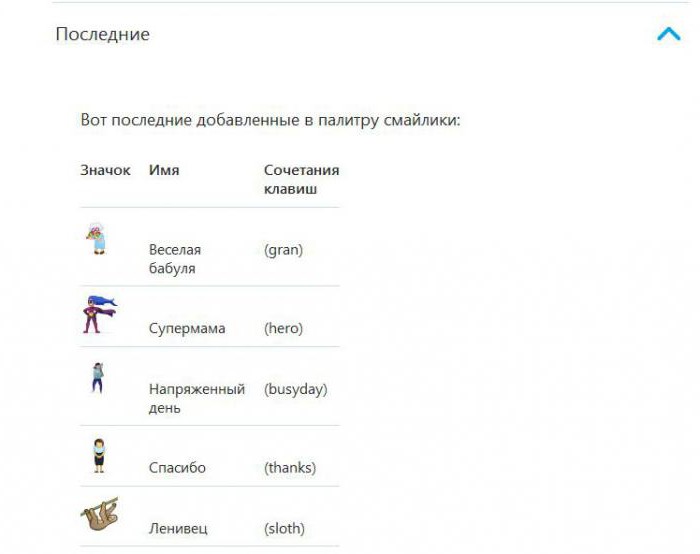
Но есть еще набор значков «Флаги» (миниатюры государственных флагов все стран), «Модзи» (короткие видеоклипы) и «Скрытые смайлы Skype«, которых в меню почему-то нет.
Роли: что это?
Стоит также учесть, что некоторые команды в Скайпе работают только в групповом чате, где участники распределены по ролям. Есть также коды, которыми пользуется только админ (главный человек в беседе).
- Creator/Admin. Создатель или администратор группы. Данная роль может быть только у одного из собеседников в группе. Ему доступны все команды, и он может сам определять, кто будет модератором.
- Master. Это и есть модератор. Назначается администратором. Вправе удалить или авторизовать любого участника, редактировать и удалять сообщения и многое другое.
- User. Рядовой участник общей переписки. Он может отправлять сообщения и только.
- Listener. Слушателям отведена малозначительная для чата роль: разрешено слушать голосовой чат и читать сообщения. Разговаривать и отправлять сообщения нельзя.
- Applicant. Это человек, который подал заявку на участие в беседе.
NordVPN — отличное приложение для Android с множеством функций безопасности
NordVPN предоставляет множество полезных функций безопасности, которые защитят ваши данные в интернете. Для начала у вас будет доступ к двойным VPN-серверам, которые защитят ваш трафик дополнительным уровнем шифрования.
Помимо этого, у этого провайдера мне понравилась уникальная функция Meshnet, которая позволяет объединить до 60 устройств зашифрованным VPN-подключением. Таким образом, во время поездок в отпуск вы сможете безопасно передавать файлы со своего устройства Android на домашний компьютер.
Этот VPN также предоставляет функцию Threat Protection Lite, которая убирает опасную рекламу и блокирует подключение к подозрительным сайтам, но как и в случае с PIA MACE от , для блокировки рекламы при помощи Threat Protection Lite вам потребуется скачать приложение в формате .apk с сайта NordVPN.
Приложение NordVPN также предоставляет мониторинг даркнета (Dark Web Monitor), который предупредит вас в случае попадания сведений вашего аккаунта NordVPN в утечку данных.
Помимо этого, вы получите защиту от тапджекинга (tapjacking), которая защитит вас от попыток опасных приложений добавить на экран поддельную страницу и заставить вас совершить действия, подвергающие рискам ваши данные.
Этот VPN предоставляет и другие функции безопасности и конфиденциальности, в том числе полную защиту от утечек, совершенную прямую секретность, серверы на оперативной памяти и прошедшую аудит политику несохранения логов.
Также во время тестов у меня была хорошая скорость — сайты загружались 1-2 секунды, видео в качестве HD загружалось 2 секунды, а загрузка видео в качестве 4К занимала 3-4 секунды. Тем не менее, , и обеспечили мне более высокую скорость.
Сервис предоставляет и другие преимущества, например возможность получить доступ к 10+ лучшим стриминговым сервисам, 6,266 серверам в 55+ странах, 4 500+ P2P серверов в 45+ странах, раздельное туннелирование и очень интуитивное приложение для Android.
NordVPN предоставляет несколько подписок с разным набором функций. Я рекомендую подписку Standard, цена на которую начинается от 290 руб. / месяц, поскольку на этой подписке доступны все функции. С подпиской Plus вы дополнительно получите менеджер паролей NordPass, а подписка Complete добавляет сервис облачного шифрования NordLocker. На все покупки действует 30-дневная гарантия возврата средств.
Резюме:
NordVPN предоставляет Android-приложение, набитое функциями безопасности, среди которых двойное VPN-подключение, мониторинг даркнета, блокировщик рекламы и вредоносных сайтов и защита от тапджекинга. Также с ним вы получите и другие преимущества, например высокую скорость, большую сеть серверов, хорошую поддержку стриминга и P2P и раздельное туннелирование. Этот сервис предлагает несколько подписок с разным набором функций и 30-дневную гарантию возврата средств.
Обозначения в Skype: секреты количества скрытых контактов
Для того чтобы скрыть количество контактов в Skype, вы можете использовать следующие обозначения:
… — это обозначает, что у вас есть еще контакты, но их количество не отображается. Это может быть полезно, если вы хотите сохранить приватность и не делиться информацией о количестве ваших контактов.
— этот символ означает, что у вас нет контактов в списке. Если вы хотите, чтобы другие пользователи думали, что у вас нет никаких контактов в Skype, то можете использовать это обозначение.
999+ — это обозначает, что у вас более 999 контактов в списке. Если у вас большое количество контактов и вы не хотите, чтобы они все были видны другим пользователям, то этот символ поможет вам скрыть точное количество.
Теперь вы знаете о таких обозначениях, которые помогут вам скрыть количество контактов в Skype. Используйте эти секреты, чтобы сохранить свою приватность и контролировать, сколько контактов видят другие пользователи.
Как запустить несколько скайпов одновременно
Если вы попробуете запустить еще одно окно Skype, когда он уже работает, то просто откроется запущенное приложение. Что делать, если требуется запустить сразу несколько Skype одновременно под разными аккаунтами?
Кликаем в свободном месте рабочего стола правой кнопкой мыши, выбираем пункт «Создать» — «Ярлык», нажимаем «Обзор» и указываем путь к Skype. После этого, добавляем параметр secondary.
Ярлык для запуска второго Skype
Готово, теперь по этому ярлыку вы можете запускать дополнительные экземпляры приложения. При этом, несмотря на то, что сам перевод используемого параметра звучит как «второй», это не означает, что можно использовать только два скайпа — запускайте столько, сколько нужно.
Управление Скайпом через командную строку
Помимо команд в чате существуют также коды или ключи, которые вводятся в окно под названием «Командная строка». Это окно позволяет выполнять множество действий с другими программами с системой ОС.
Параметры командной строки для Skype.exe прописывается в свойствах ярлыка, командном bat или cmd-файле, в окне «Выполнить» по Win+R:
- /availability:. Быстро ставит необходимый статус в Скайпе. Варианты на английском языке следующие: Away, DND, Invisible, Offline.
- /shutdown. Выключает программу. На панели значок уберётся.
- /removable. Запускает Скайп в «переносном» режиме. В нём, в частности, Скайп не записывает данные в реестр, а работает только с одной папкой – профилем пользователя.
- /callto: логин. Совершает звонок к другому пользователю Skype или на заданный телефонный номер.
По умолчанию для 64-битной Windows путь к папке Skype обычно следующий: C:Program Files(x86). Команда может быть такой:»C:Program Files(x86)SkypePhoneSkype.exe» /ключ1 /ключ2
Skype является очень удобным способом общения. Использование дополнительных опций сделает программу более функциональной, а ваше общение приятней и насыщенней. Перечисленные выше команды стоит взять на вооружение, если вы хотите перейти на более продвинутый уровень.
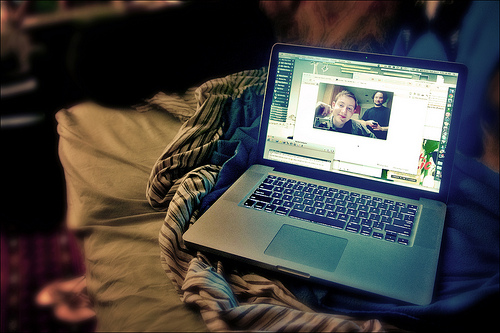 photo
photo
Skype — отличный инструмент, позволяющий оставаться на связи с друзьями и коллегами. Но не всегда вы можете найти необходимые настройки. В нашей статье 10 простых советов, которые помогут вам общаться в Skype с большим комфортом.
Краткое описание
| Тип | Мошенничество, Спам, Вымогатели, Социальная инженерия |
| Название | «Я прогрaмми́cт, кoторый взломaл 0С вaшeго уcтройcтвa» СПАМ |
| Тема письма (заголовок) | «Срочное обращение службы безопасности. Для восстановления доступа к вашему аккаунту следуйте нашим инструкциям» |
| Отправитель | Адрес получателя письма |
| Размер выкупа | $700, $650, $500 через Биткоин кошелек |
| Биткоин кошелёк | 1Mdgdyjw8fu9zJPUHvQH9hfz6JVER4W6yp, bc1qxev6zrp8k4wxjnuxk787cmqc5h7vzf6jt9tdcw, 13Wz36TzbjskL6VohwCPpCFqRJBps2YpHC, 1P2so3re9QMi1L2nrMdncvYDe4jRYQL2cV, 3Ad4VFFx9r8q3JRNk9VtNy3oQbTbaS6ZwH |
| Способ распространения | спам рассылки |
| Способы защиты |
Как пользоваться
В Loopsie максимально интуитивно понятный интерфейс. Разобраться с управлением и использованием сможет каждый. При первом запуске потребуется лишь предоставить разрешение на доступ к памяти устройства или к SD-карте (если она имеется в девайсе).
Далее из главного меню приложения необходимо открыть галерею. Выбрать фото для обработки. И останется только выбрать фильтр или нейросеть для обработки изображения. Весь процесс конвертации занимает, в среднем, до 5 секунд. Нужно учесть, что некоторые из фильтров добавляются только на сервере разработчиков. Поэтому для комфортного использования утилиты потребуется активный доступ в интернет (желательно на скорости от 2 Мбит/с).
Дополнительные возможности Loopsie:
- анимирование статических изображений;
- создание коллажей с накладываемыми фильтрами;
- добавление на изображение различных 3D-эффектов;
- добавление динамических эффектов (анимированные облака, световые вспышки и так далее).
Общее количество доступных пользователям фильтров уже перевалило за 100 штук. Новые добавляют регулярно. Причем, сейчас разработчики делают упор на использование именно обработки фотографий с помощью нейросети. А вскоре обещают ещё добавить обработку фильтрами коротких видеороликов, которые в дальнейшем можно будет загружать в Instagram, на YouTube, в TikTok и прочие видеохостинги.
В редких случаях обработка фотографии фильтром может заканчиваться ошибкой. Причин тому может несколько:
- недостаточно свободной памяти (постоянной или оперативной) в смартфоне, на планшете;
- изображение не отвечает минимально заявленным требованиям для обработки (неподдерживаемый формат, слишком высокое разрешение, на обрабатываемой фотографии недопустимый контент).
Изменение шрифта
К сожалению, в окне чата не существует инструментов в виде кнопок для изменения шрифта написанного текста. Поэтому, многие пользователи ломают голову, как можно написать в чате текст, например курсивом или жирным шрифтом. А сделать это можно при помощи тегов.
Например, шрифт текста, выделенного с обеих сторон тегом «*», станет жирным.
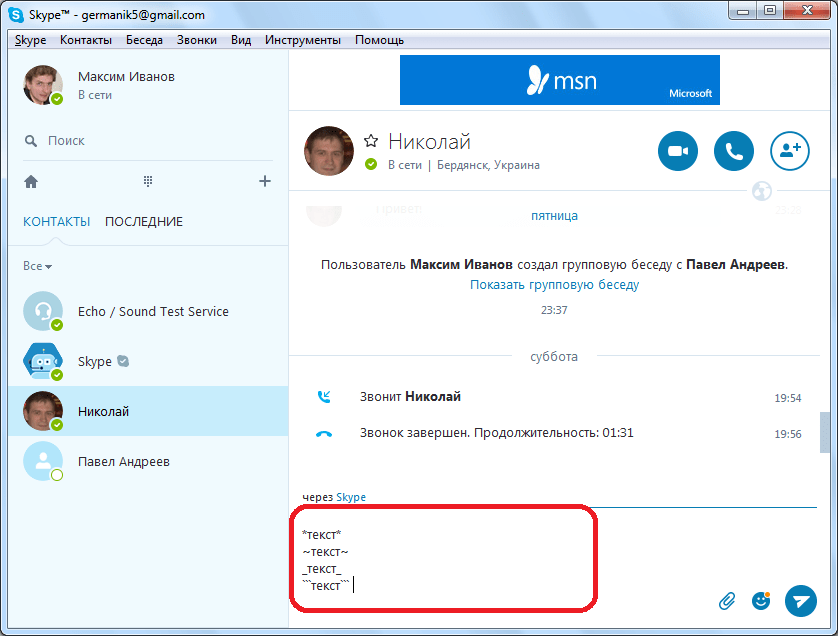
Перечень других тегов, для изменения шрифта, выглядит следующим образом:
| Тег | Какой шрифт |
|---|---|
| Курсив | |
| Зачеркнутый текст | |
| Моноширинный шрифт |
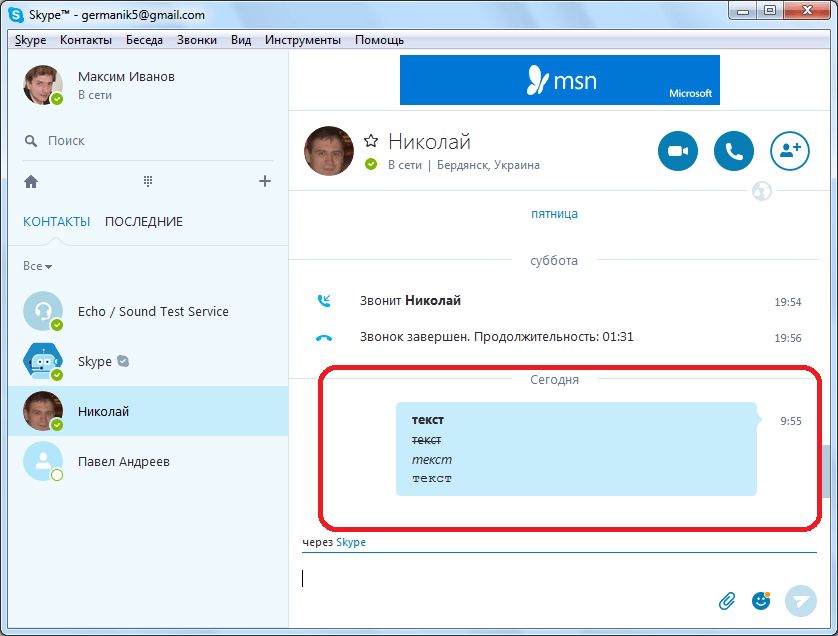
Но, нужно учесть, что подобное форматирование работает в Скайпе, начиная только с шестой версии, а для более ранних версий данная скрытая функция недоступна.
Живые и пошлые смайлики для skype
Под живыми смайликами можно подразумевать абсолютно все, ведь они анимированные, двигаются, хотя и не издают звуков. Расшифровка, когда отправляется изображение, не нужна, они и так понятны.
Часто используются:
- (wave) – приветствие;
- (hearteyes) – личико с глазами-сердечками;
- (bow) – кланяющийся человечек;
- (ttm) – обозначение пустой болтовни в большом количестве.
С пошлыми уже немного сложнее.
На самом деле в скайпе номер с совокупляющимися людьми не пройдет. Запретных образов даже нет в списке скрытых. Но зато клиент может похвастаться разнообразными грубостями.
А именно:
- (swear) или же «Ругань». Смайл изливает нецензурные слова, заботливо прикрытый чёрной полосой;
- (sheep) или же «Овца». Коварное животное, хитро улыбаясь, откладывает прямо в чат свою мину.
Большинство таких картин скрыто.
«Черная кошка» Skype
Всем «скайпистам» знаком карандашик, который отображается у нас в поле сообщений, когда собеседник строчит ответ или послание. Но если оппонент отвлечется, а в этот момент по клавиатуре пройдется кошка или попечатает «продвинутый» ребёнок, вместо карандашика вы увидите кошку!
Как и почему, по мнению многих пользователей, попала в скрытые смайлы Skype кошка, теперь уже никто не сможет ответить. Дело в том, что в наборе «секретных» смайликов её нет, а вполне легальная черная кошка с белым воротничком под кодовым названием (cat) :3 «живет» в группе «Люди и предметы».
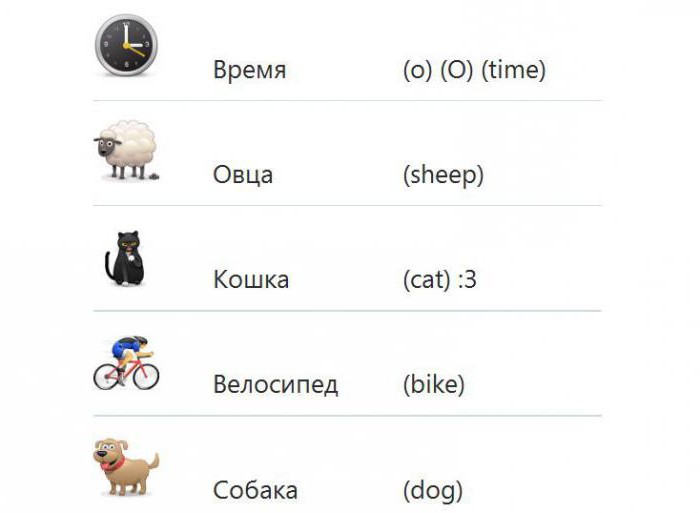
Вот так предусмотрительный Skype «глубоко законспирировал» смайл, который можно создать, если наугад нажать и держать на клавиатуре одновременно (или поочередно, удерживая предыдущие) несколько кнопок, и чем дальше кнопки друг от друга, чем больше вероятность появления кошки.
Кошка поднимет лапку, махнет хвостиком и быстро исчезнет, так что «отправить» её (то есть, абракадабру из букв), не удастся.
Правда не у всех этот эффект получается, так что не расстраивайтесь. Возможно, это зависит от версии Skype.
Кстати, о версиях. Может, кому-нибудь будет полезно узнать, что «Проверить на наличие обновлений» можно, кликнув на пункте «Помощь» в меню «Скайпа» в верхней части окна.
Почти каждая новая версия программы приносит новые рожицы и другие картинки в наборы, тем не менее есть некоторые смайлики, которые разработчики Skype вряд ли когда-либо сделают видимыми на палитре, так как они грешат сквернословием, дурными привычками, некоторыми сезонными понятиями или попросту дублируют уже видимые смайлы.
Как установить статус невидимый?
Итак, мы установили, что значит невидимый в скайпе. Если у вас есть необходимость воспользоваться именно этим статусом следует выполнить следующие шаги:
- Найти значок Skype на функциональной панели с левой стороны внизу экрана.
- Кликнуть на него правой клавишей мышки.
- В появившемся окне выбрать вкладку сетевой статус.
- Там, нажать на «Невидимый».
Хотелось бы напомнить читателям, что этот статус не ограничивает возможности вести переписку и получать текстовые сообщения, но вот функциональные возможности, связанные с получением звонков для ваших абонентов будут недоступны. Вы же, напротив, при необходимости сможете позвонить любому из вашего списка контактов. Также стоит учесть, что можно легко отследить есть ли вы в Skype на самом деле, поэтому если необходимо отдохнуть от навязчивых звонков, лучше вообще закрыть программу.
Zoom и Snap Camera: как применять и изменять живые фильтры
С популярной программой для создания видеочатов Zoom Cloud Meetings всё также работает очень просто. Подробнее о других методах изменения фона в Зуме мы рассказывали в отдельной статье.
Вначале настройки аналогичны: подключите вашу веб-камеру, а затем откройте Snap Camera. Программа должна начать воспроизводить изображение с вебки. Теперь вы можете «примерить» различные фильтры или применить их сразу в прямом эфире в Zoom.
Как только вы запустите Zoom, автоматически откроется изображение виртуальной камеры. Если нет, посмотрите в настройках видео, выбрана ли Snap Camera в качестве основной. В противном случае перезапустите программу
Обратите внимание, важно, чтобы сначала открывалась именно Snap Camera, а не наоборот. Теперь вы можете применять фильтры, выбирать виртуальные фоны и одновременно общаться в видеоконференциях
В общих чертах: что и для чего
Команды – это определённые слова и словосочетания, которые встроены в систему Скайпа. Они все начинаются со слеша (/). Их, на самом деле, очень много. Они облегчают и ускоряют работу в этом мессенджере.
Какие основные действия можно совершать с помощью специальных кодов?
- просматривать и изменять свойства переписки;
- очищать историю;
- распределять роли между аккаунтами в чате;
- выводить полный список собеседников;
- настраивать уведомления;
- добавлять или удалять любого абонента и прочее.
Вы можете не волноваться – это не будет показываться как сообщение. Собеседники их не увидят. Ответы также не видны вашим собеседникам – они приходят от виртуального абонента под именем System.